gitlab-群晖Docker安装GitLab
推荐 原创文章目录
一、安装Docker
直接在 套件中心搜索Docker
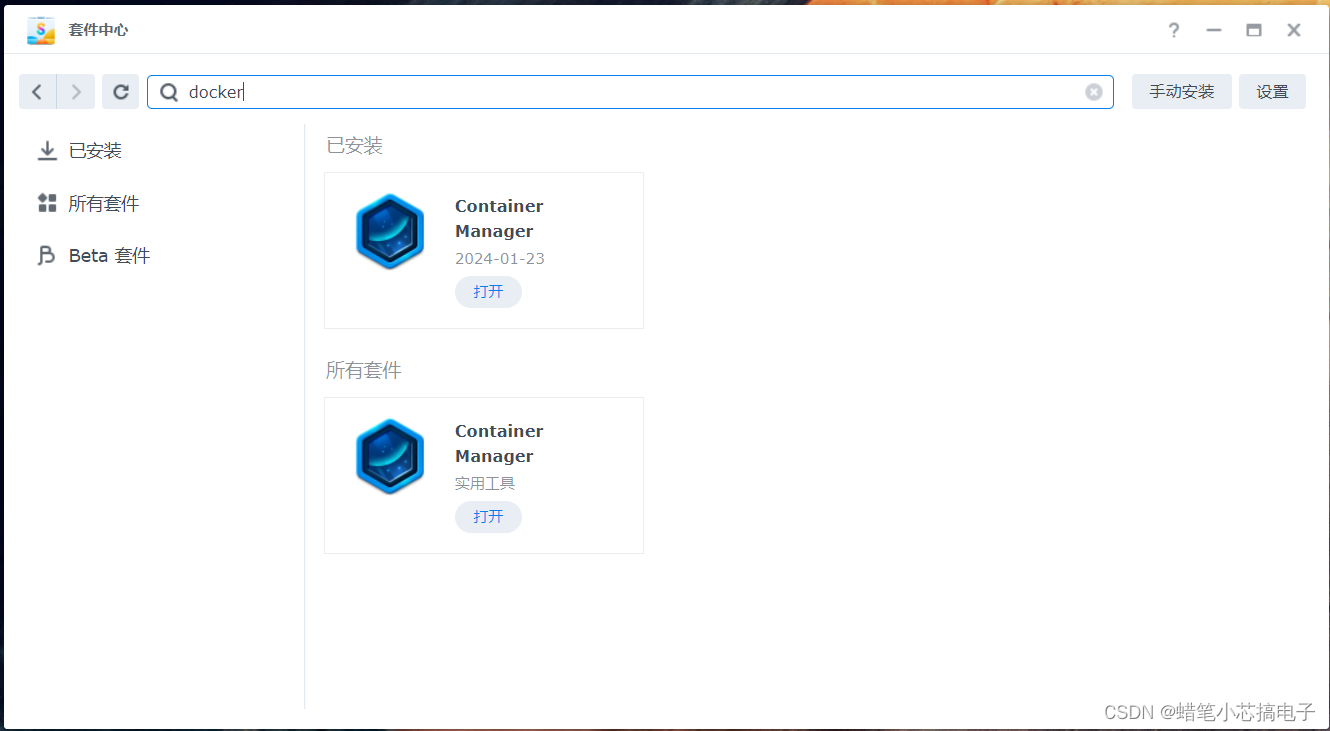
注意!如果你的群晖系统是7.2以下的,那么就不是这个图标,是下面的这个图标。
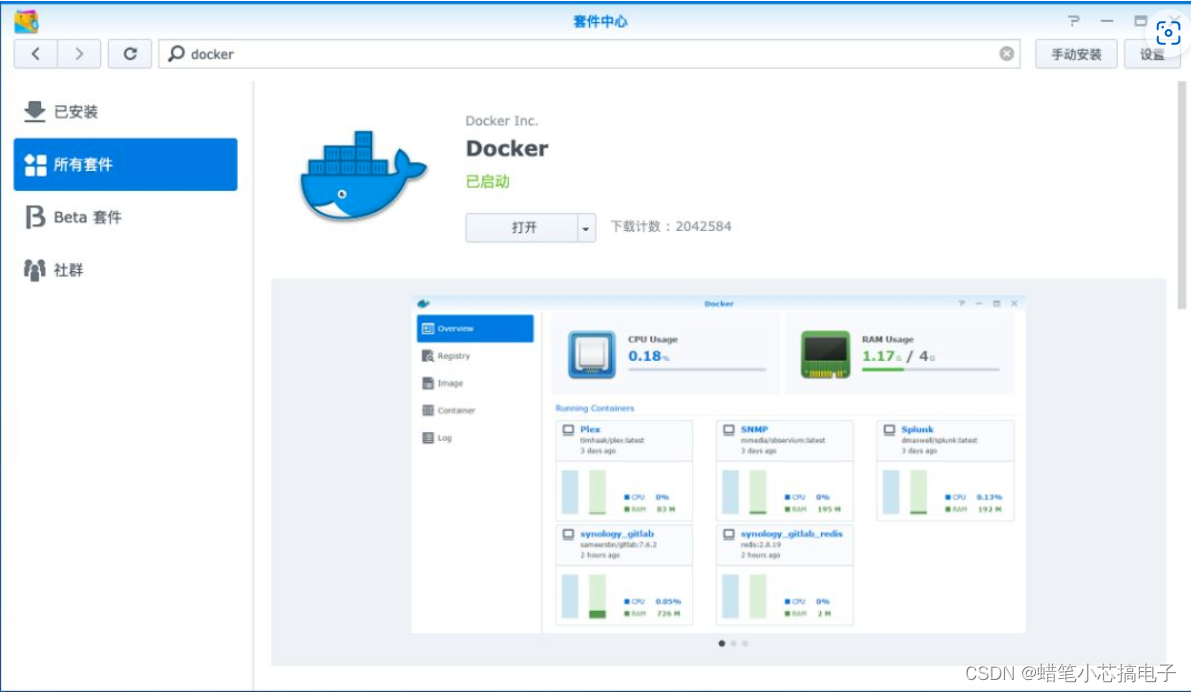
二、安装GitLab
1 第一种方式
进入注册表搜索Gitlab-ce
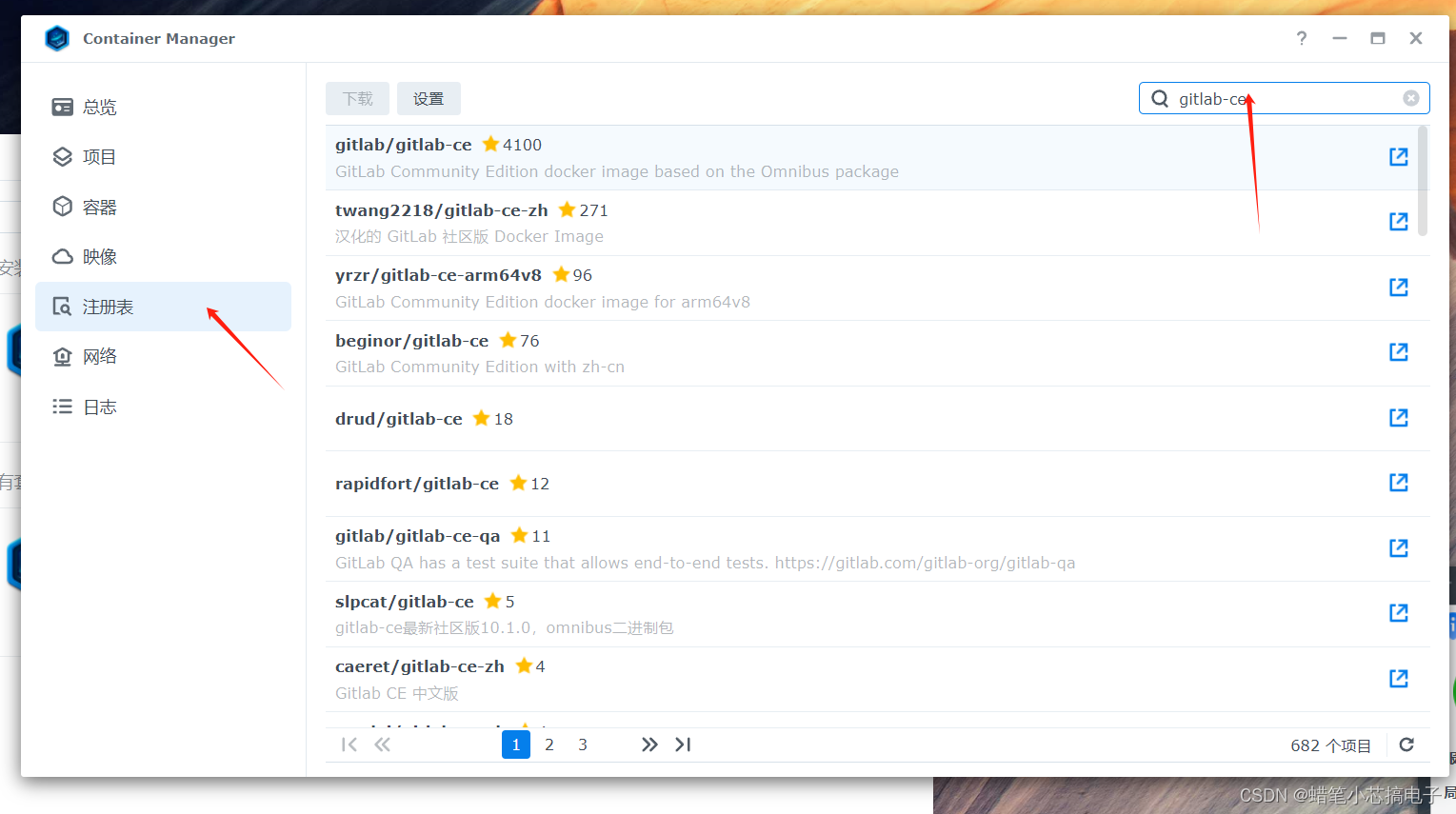
这种方式在7.2版本以下的老Docker里面会出现注册表打开失败,本人尝试了很多种方式都解决不了,决定用第二种方式
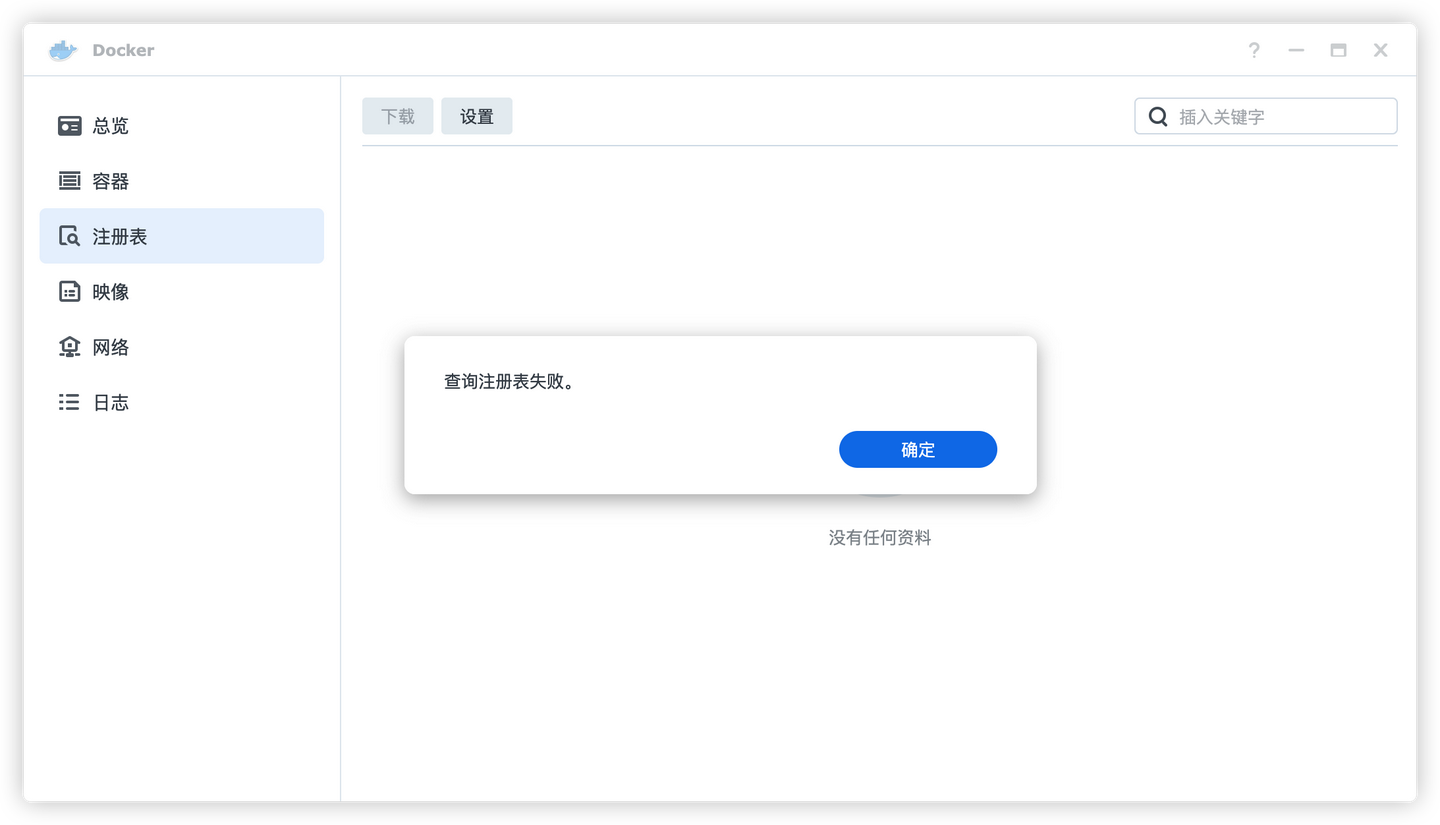
2 第二种方式 使用SSH命令行安装
2.1 首先打开SSH
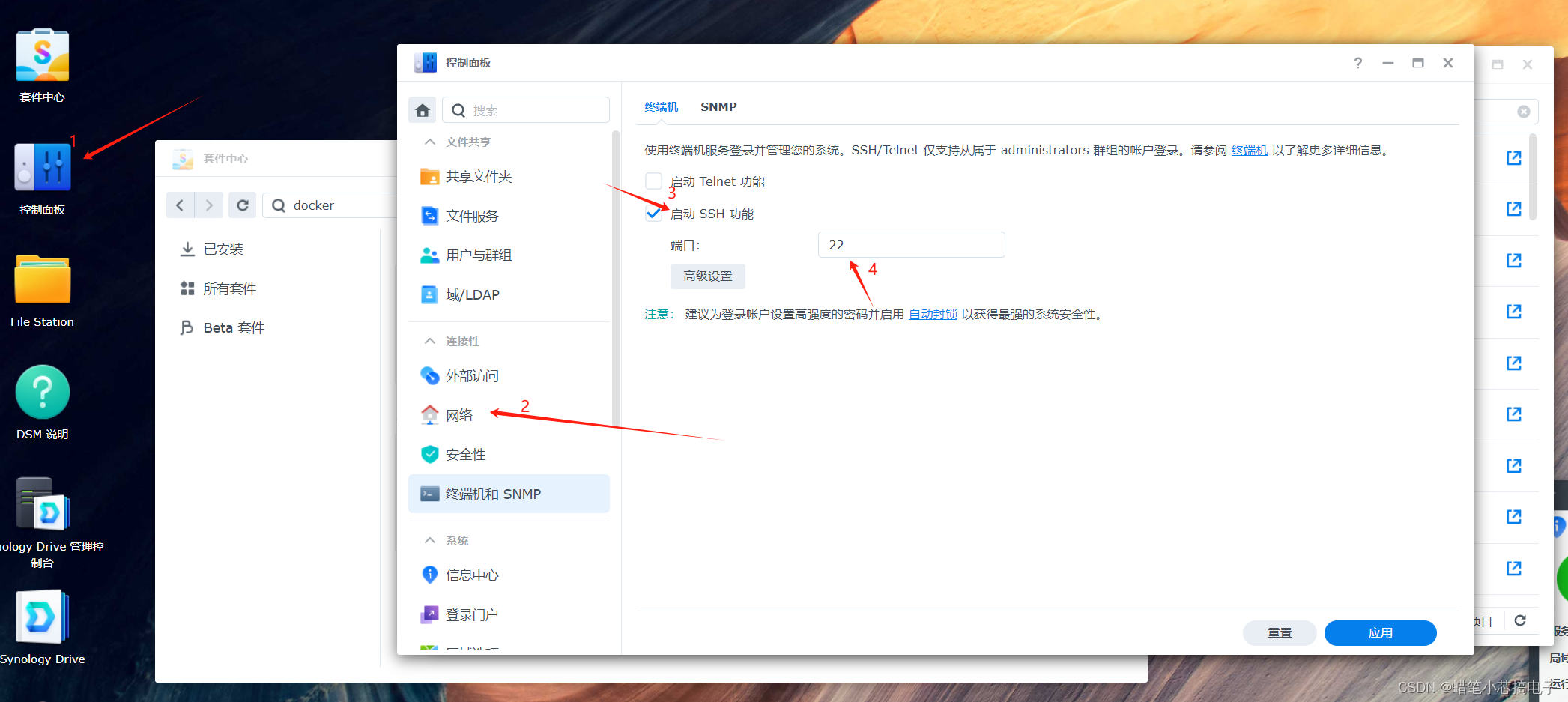
2.2 连接服务器
这里用的是Nxshell,只要能连接ssh都可以

2.2 进入ROOT管理员账户
sudo -i
Password: #这个密码是输NAS登录用户名的密码,就看你上面用的是那个用户名,用的就是那个密码
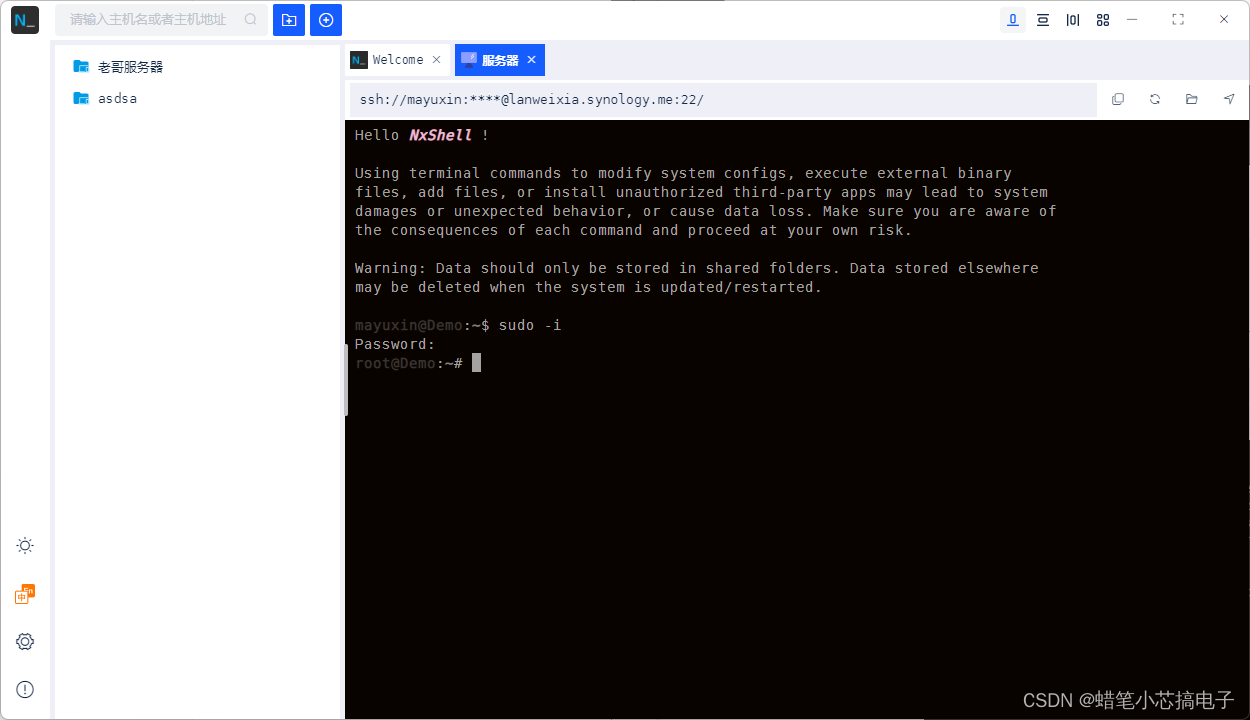
2.3 安装GitLab包gitlab-ce
- 搜索镜像名字
docker search gitlab-ce
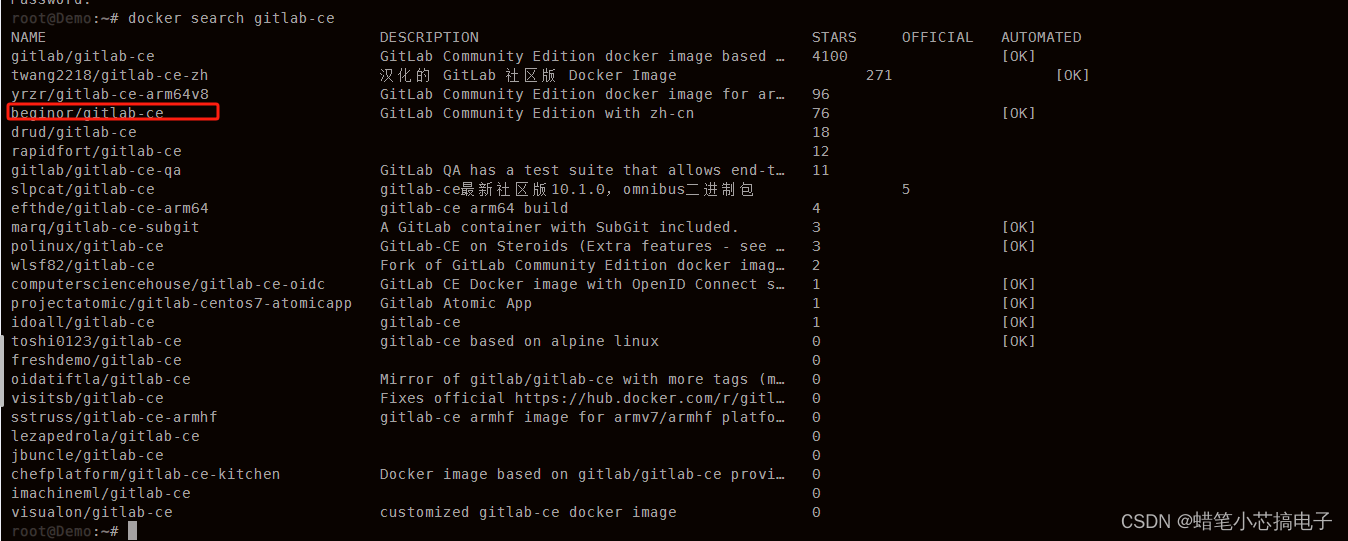
- 拉取
beginor/gitlab-ce包
docker pull beginor/gitlab-ce
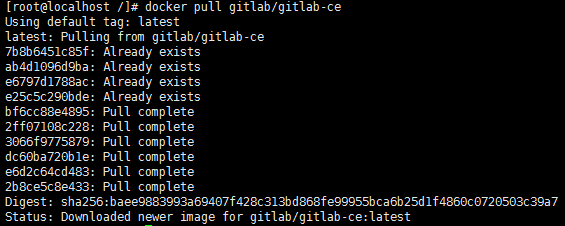
三、GitLab配置
- 安装完成回到群晖NAS里面的docker就看到了这个镜像,点击运行
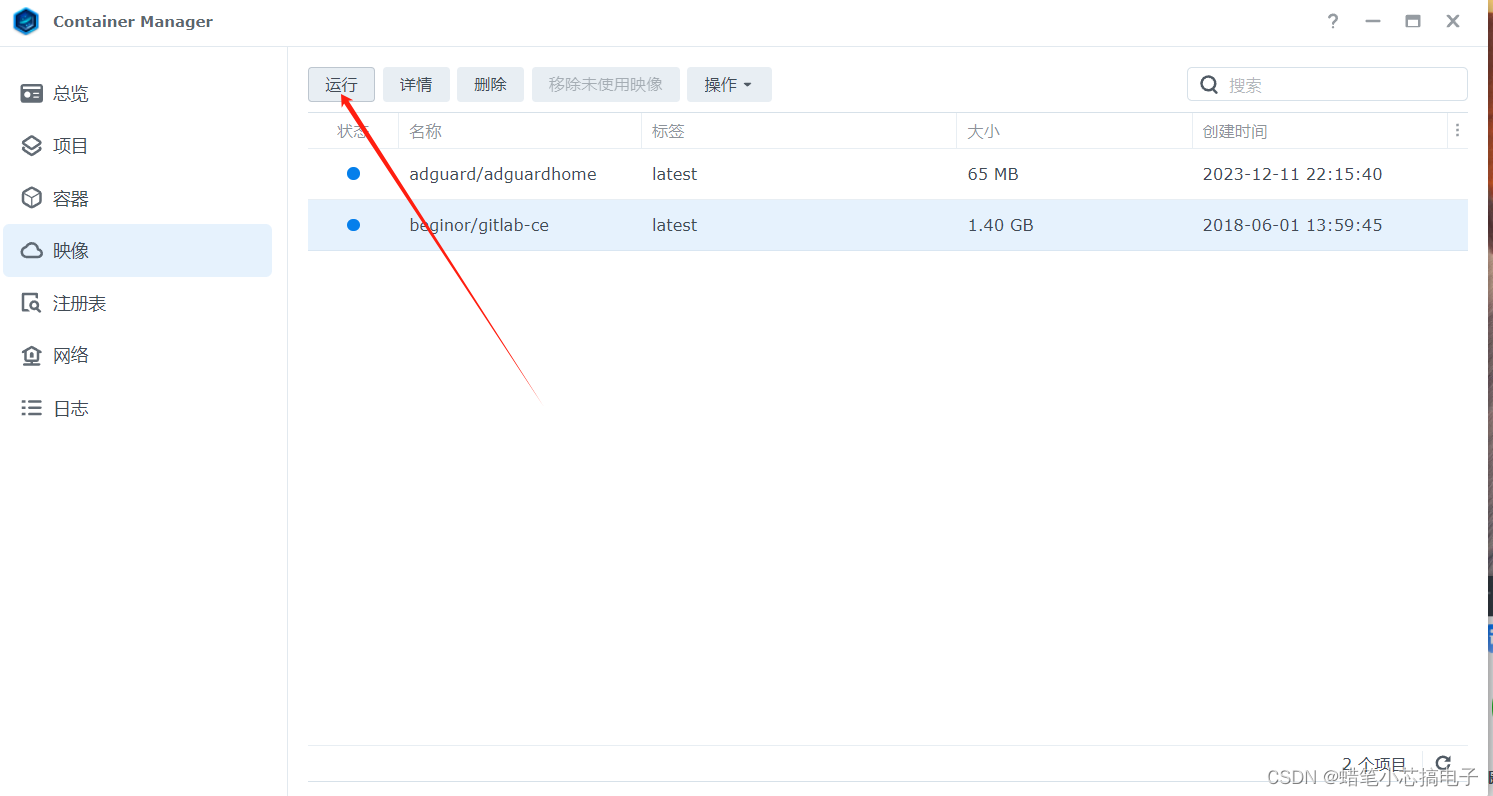
- 设置名字
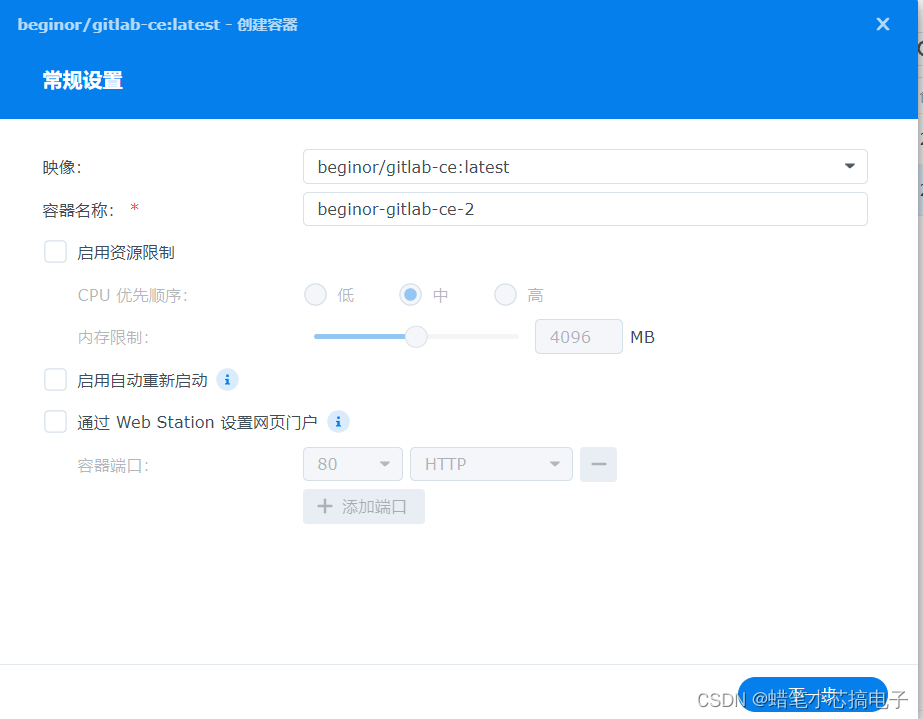
-
设置映射端口,只要没有被使用就好了
这里有一个特殊的点,就是需要把docker的端口改成8000,并不是80(其实除了80都可以的),如果是80的话,克隆代码的时候地址会不对的,映射的端口要和docker的端口一致
-
文件夹设置
事先在共享文件夹里面的
docker文件夹下面建好文件夹/docker/gitlab/data /var/opt/gitlab 存储数据 /docker/gitlab/logs /var/log/gitlab 存储日志文文件 /docker/gitlab/config /etc/gitlab 存储配置文件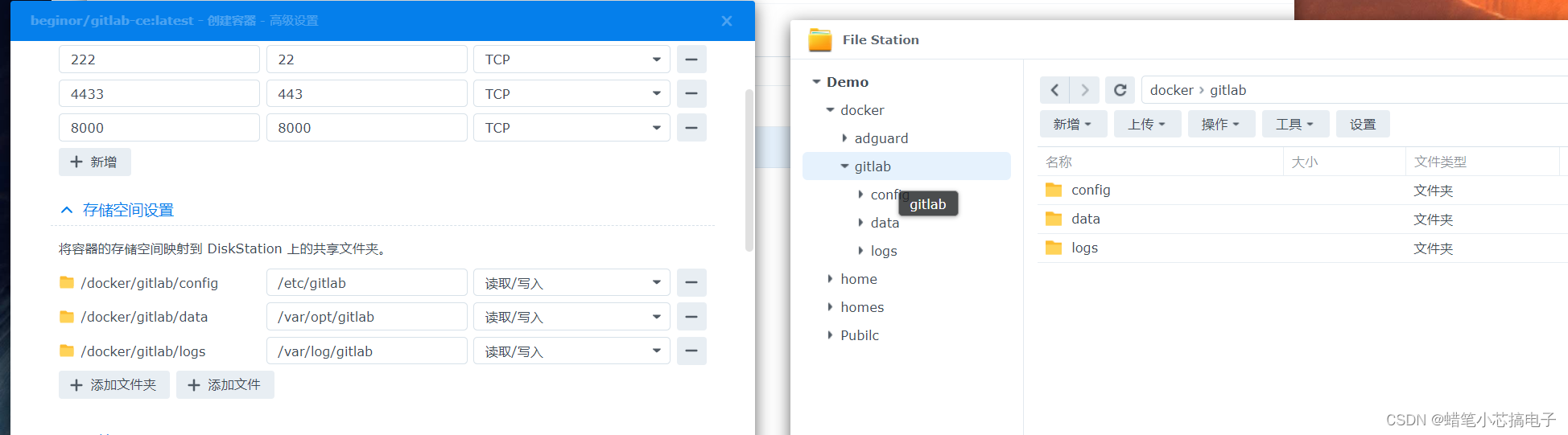
-
gitlab.rb
完成以后修改docke—>gitlab—>config---->gitlab.rb
我是下载下来修改完成,重新覆盖文件。用vim命令也是可以的,
注意!原来的有#注释,要取消注释
这个端口就是上面我们把80
external_url 'http://lanweixia.synology.me:8000'
lanweixia.synology.me 是域名或者IP
8000 就是上面改的端口(docker的端口)
这里不加端口的话
external_url ‘http://lanweixia.synology.me’ 这种情况访问页面的时候加上端口没问题,但是会导致http的克隆地址没有端口。
如果修改成
external_url ‘http://lanweixia.synology.me:8000’ 加端口的话,又会导致页面访问不了,Gitlab也一直处于启动状态。
这里的解决方案是把外部的映射端口和docker的端口改成一致
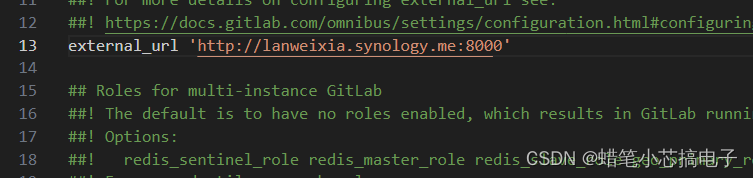
gitlab_rails['gitlab_ssh_host'] = 'lanweixia.synology.me' # 这里设置你IP或者域名,因为我的是域名
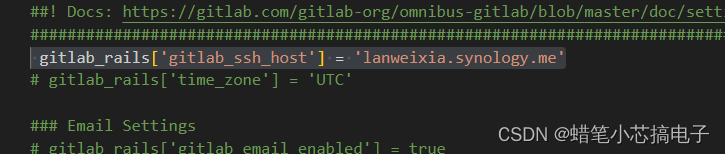
gitlab_rails['gitlab_shell_ssh_port'] = 222
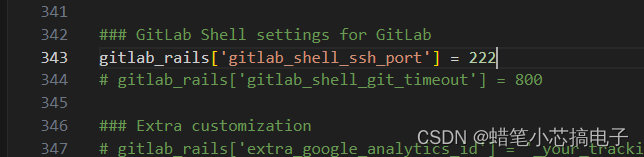
配置完成以后上传覆盖原来的gitlab.rb文件,然后重启。
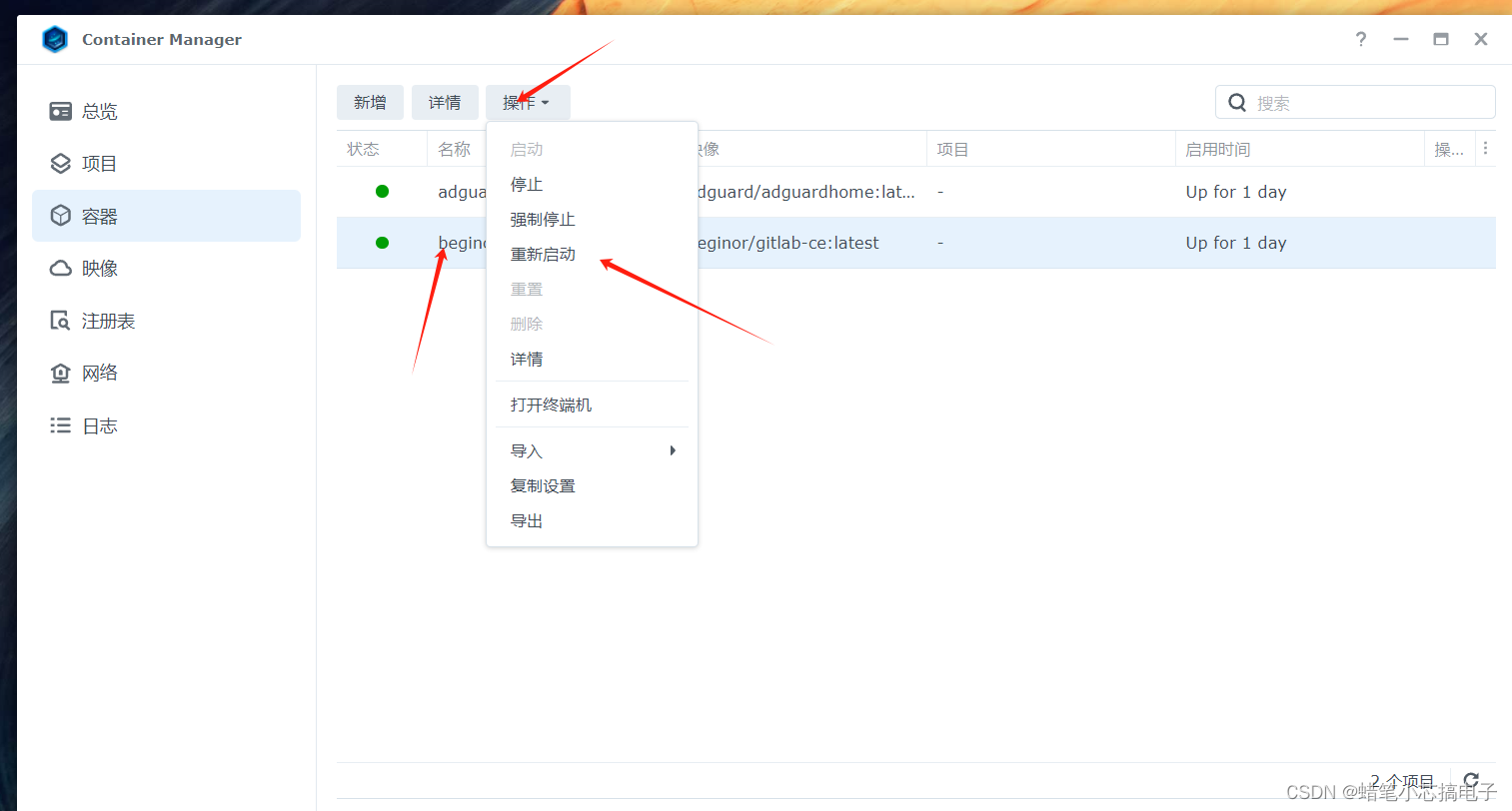
启动时间会比较 长,耐性等待!
四、root密码
4.1 设置root密码
首次进入,会设置密码,这个密码就是用户名root的密码
4.2 找回root密码
如果不小心忘记了密码,那就进入ssh去更改密码,下面是方式
- 查看容器,gitlab是否正常运行
docker ps
- 进入gitlab的容器中
docker exec -it(gitlab的容器名称或id) bash
- 使用以下命令启动Ruby on Rails控制台
gitlab-rails console
- 等待控制台加载完毕并找到
root用户,稍微要多等待一会
user = User.where(id: 1).first
或者
user = User.find_by(email: 'admin@example.com')
- 更改密码
user.password = '你的密码'
user.password_confirmation = '你的密码'
- 保存更改
user.save
安装配置完成,就可以注册登录了。
文章是自己总结而记录,有些知识点没说明白的,请各位看官多多提意见,多多交流,欢迎大家留言
如果技术交流可以加以下群,方便沟通
QQ群:370278903
点击链接加入群聊【蜡笔小芯的嵌入式交流群】
![![])](http://resources.yxfzedu.com/images/article_images/1706279005884.jpg)
更多【gitlab-群晖Docker安装GitLab】相关视频教程:www.yxfzedu.com
相关文章推荐
- elasticsearch-搜索引擎Elasticsearch基础与实践 - 其他
- flink-flink1.18.0 macos sql-client.sh启动报错 - 其他
- .net-Ubuntu安装.Net SDK - 其他
- 论文阅读-论文阅读:LOGO-Former: Local-Global Spatio-Temporal Transformer for DFER(ICASSP2023) - 其他
- 数码相机-深度图(Depth Map) - 其他
- c#-C#在.NET Windows窗体应用中使用LINQtoSQL - 其他
- flink-flink的CoProcessFunction使用示例 - 其他
- 文心一言-百度上线“文心一言”付费版本,AI聊天机器人市场竞争加剧 - 其他
- 数据库-MongoDB常用的语句 - 其他
- flink-Flink(三)【运行时架构】 - 其他
- java-Windows 安装 Maven - 其他
- 爬虫-使用JavaScript编写游戏平台数据爬虫程序 - 其他
- python-Python(七) 元组 - 其他
- 编程技术-liunx的启动过程 - 其他
- rust-Rust教程7:Gargo包管理、创建并调用模块 - 其他
- c#-顶顶通语音识别使用说明 - 其他
- stm32-FPGA与STM32_FSMC总线通信实验 - 其他
- spring-springboot集成redis -- spring-boot-starter-data-redis - 其他
- ios-LibXL 4.2.0 for c++/net/win/mac/ios Crack - 其他
- unity-Unity DOTS系列之System中如何使用SystemAPI.Query迭代数据 - 其他
2):严禁色情、血腥、暴力
3):严禁发布任何形式的广告贴
4):严禁发表关于中国的政治类话题
5):严格遵守中国互联网法律法规
6):有侵权,疑问可发邮件至service@yxfzedu.com
- spring-C#开发的OpenRA游戏之世界存在的属性CombatDebugOverlay(3)
- 编程技术-Linux文件系统
- 电脑-电脑硬盘数据恢复哪个好?值得考虑的 8 个硬盘恢复软件解决方案
- jvm-内存管理
- 算法-吴恩达《机器学习》7-1->7-4:过拟合问题、代价函数、线性回归的正则化、正则化的逻辑回归模型
- 前端-vue项目js原生属性IntersectionObserver实现图片懒加载
- 编程技术-Python标准库有哪些
- 软件逆向-记Github上下载到的WinExplorer夹带私货
- 编程技术-读取W25Q64的设备ID时输出0xff
- 金融-可以写进简历的软件测试项目(银行/金融/电商/商城......)
